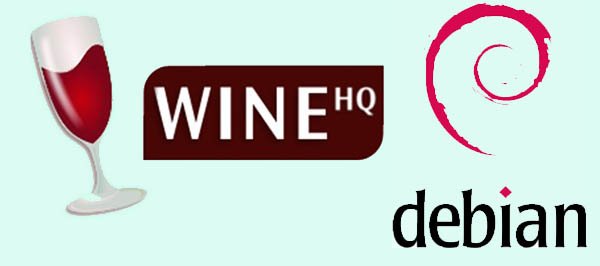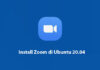Wine (awalnya merupakan akronim dari “Wine Is Not an Emulator”) adalah lapisan kompatibilitas yang mampu menjalankan aplikasi Windows pada beberapa sistem operasi yang sesuai dengan POSIX, seperti Linux, macOS, & BSD. Singkatnya Anda tidak perlu install seluruh sistem operasi Windows untuk menjalankan aplikasi Windows di Linux, macOS dan BSD.
Tim Winehq telah mengumumkan rilis stabil terbaru 4.0.1 pada 15 Mei 2019. Source codenya tersedia untuk diunduh dari situs resminya. Anda juga dapat menggunakan pengelola paket untuk memasang Wine. Wine adalah implementasi Open Source dari Windows API dan akan selalu menjadi perangkat lunak gratis.
Artikel ini akan membantu Anda menginstal Wine 4.0 Stable Release pada sistem Linux Debian 10 Buster menggunakan repositori resmi.
Langkah 1 – Persiapan
Untuk menjalankan Winehq, Anda harus mengaktifkan arsitektur i386 pada sistem Debian Anda. Juga, impor kunci GPG ke sistem Anda dimana paket Wine ditandatangani.
sudo dpkg --add-architecture i386 wget -qO - https://dl.winehq.org/wine-builds/winehq.key | sudo apt-key add -
Gunakan salah satu dari perintah berikut untuk mengaktifkan repository Wine apt di sistem Anda berdasarkan pada sistem operasi dan versi Anda.
sudo apt-add-repository https://dl.winehq.org/wine-builds/debian/
Langkah 2 – Install Wine di Debian 10
Sistem Anda siap menginstal Winehq. Perbarui informasi yang tepat dengan repositori yang baru ditambahkan. Jalankan perintah berikut. Opsi –install-recommends akan menginstal semua paket yang direkomendasikan oleh winehq-stable pada sistem Anda.
sudo apt update sudo apt install --install-recommends winehq-stable
Paket wine akan diinstal di bawah direktori /opt/wine-stable. Jadi atur direktori tempat Wine ke lingkungan PATH untuk mengakses perintah di seluruh sistem.
export PATH=$PATH:/opt/wine-stable/bin
Langkah 3 – Periksa Wine Version
Instalasi Wine telah berhasil diselesaikan. Gunakan perintah berikut untuk memeriksa versi Wine yang diinstal pada sistem Anda
wine --version wine-4.0.1